- Главная
- Блог сервисного центра Volt-PC
- Uncategorized
- Необычные возможности привычных программ. Что на самом деле можно с ними делать?

Необычные возможности привычных программ. Что на самом деле можно с ними делать?
Интересно, что в приложениях, таких как Chrome, Telegram, Word, PowerPoint, Outlook, WinRAR, скрыты не только привычные функции, но и невероятные возможности для решения совершенно неожиданных задач.
Иногда обыденным вещам можно придать совершенно неожиданное применение. В контексте программ, этот подход также оказывается удивительно эффективным. Например, браузер Google Chrome, установленный практически на каждом компьютере, оказывается отличным универсальным медиапроигрывателем и инструментом для просмотра файлов различных форматов. А мессенджер Telegram, кроме своей привычной функции, может выступать в роли планировщика задач и облачного хранилища без ограничений. Примеров подобных «нарушений стереотипов» множество, и мы расскажем о некоторых из них в этой статье.

Telegram как безграничное облачное хранилище
Сервис Telegram поражает своим разнообразием функций, выходящих за пределы обычного обмена сообщениями. Замечательным примером этого является уникальная возможность использования мессенджера в качестве облачного хранилища с неограниченным объемом. Эта функция доступна через раздел «Избранное» (в англоязычной версии интерфейса — «Saved Messages») — специальную папку, предназначенную для хранения личных данных, видимых только владельцу аккаунта.
В разделе «Избранное» можно сохранять текстовые заметки, документы, фотографии, видео, а также копии пересылаемых сообщений и другой контент, к которому можно получить доступ с любого устройства. Пользователям разрешено загружать файлы размером до 2 Гбайт, а при наличии подписки Telegram Premium — до 4 Гбайт без ограничений по скорости передачи данных. Это открывает уникальные возможности для удобного и безопасного хранения файлов, делая Telegram не просто мессенджером, а мощным инструментом для организации данных.
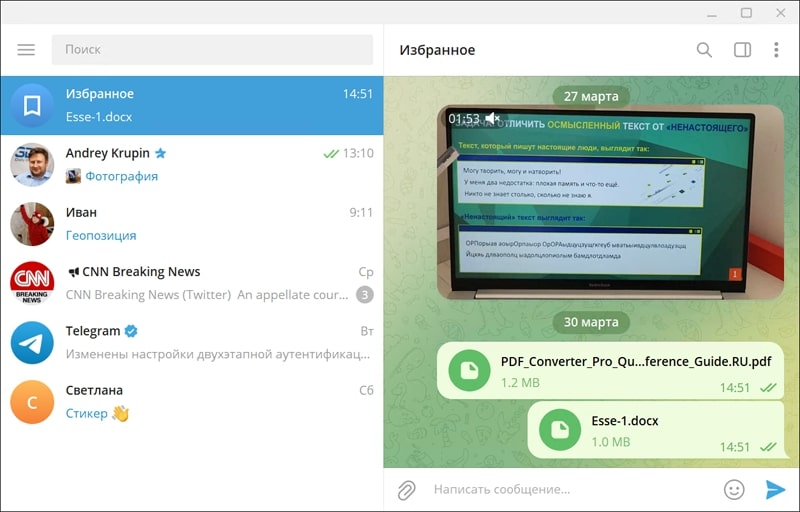
Telegram как инструмент для планирования задач
Благодаря приватному пространству «Избранное» и встроенной в Telegram функции отложенной отправки сообщений, мессенджер превращается в эффективный инструмент для планирования задач и отправки напоминаний о предстоящих событиях. Просто напишите сообщение с напоминанием в разделе «Избранное», затем, кликнув правой кнопкой мыши на кнопке «Отправить», установите дату и время отправки соответствующего уведомления. Таким образом, можно создавать напоминания о задачах, встречах, мероприятиях и других важных делах.
Эта функция позволяет эффективно организовывать свой рабочий и личный график, не теряя важных моментов. Telegram становится не просто мессенджером, а умным инструментом, помогающим в планировании и координации обязанностей.
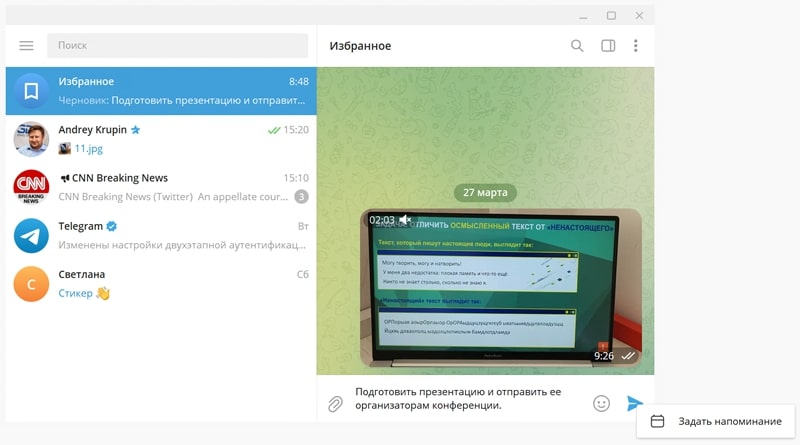
Telegram как мобильный трекер
С использованием мобильного приложения Telegram теперь можно в режиме реального времени делиться своими координатами с близкими, друзьями и коллегами. Это становится особенно ценным инструментом для родителей, которые заботятся о безопасности своих детей. Также функция трансляции геопозиции пригодится тем, кто желает следить за местоположением старших родственников и контролировать перемещения членов своей семьи.
Для активации данной возможности достаточно в поле ввода сообщения выбрать значок скрепки и выбрать «Геопозиция → Транслировать мою геопозицию». Это превращает Telegram не только в средство общения, но и в удобный мобильный трекер, обеспечивая уверенность в безопасности близких и возможность быстрого реагирования на их перемещения.
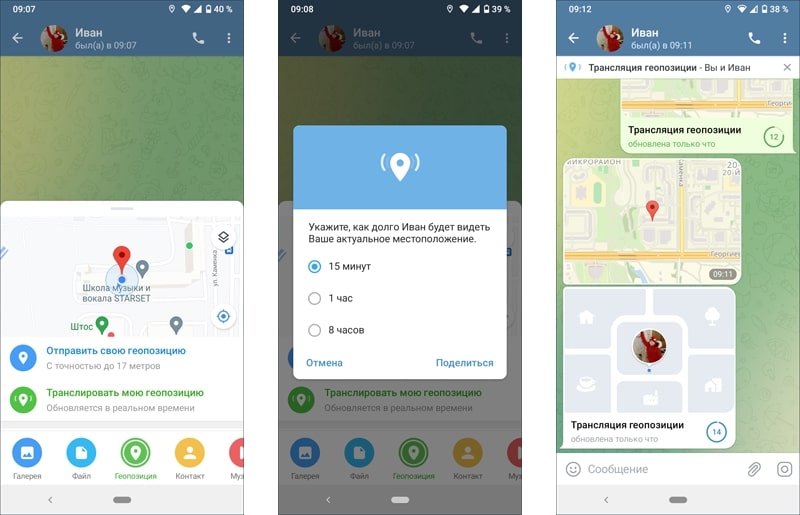
Редактирование изображений в Word — неожиданный ход для быстрых правок
В тех случаях, когда требуется срочно внести изменения в графический файл, а под рукой отсутствуют специализированные установленные программы, можно обратиться к текстовому редактору Word из пакета Microsoft Office/Microsoft 365. Удивительно, но средствами Word можно оперативно внести коррективы в изображение: настроить яркость, контрастность, изменить насыщенность цветов, обрезать картинку, применить художественные эффекты и даже избавиться от фона.
Отредактированное изображение может быть сохранено на компьютере в форматах JPEG, PNG, GIF, TIFF, BMP, SVG или скопировано в другую программу через буфер обмена для последующего использования. Этот неожиданный ход с использованием Word как инструмента для редактирования изображений позволяет быстро реагировать на изменения без необходимости устанавливать дополнительное программное обеспечение.
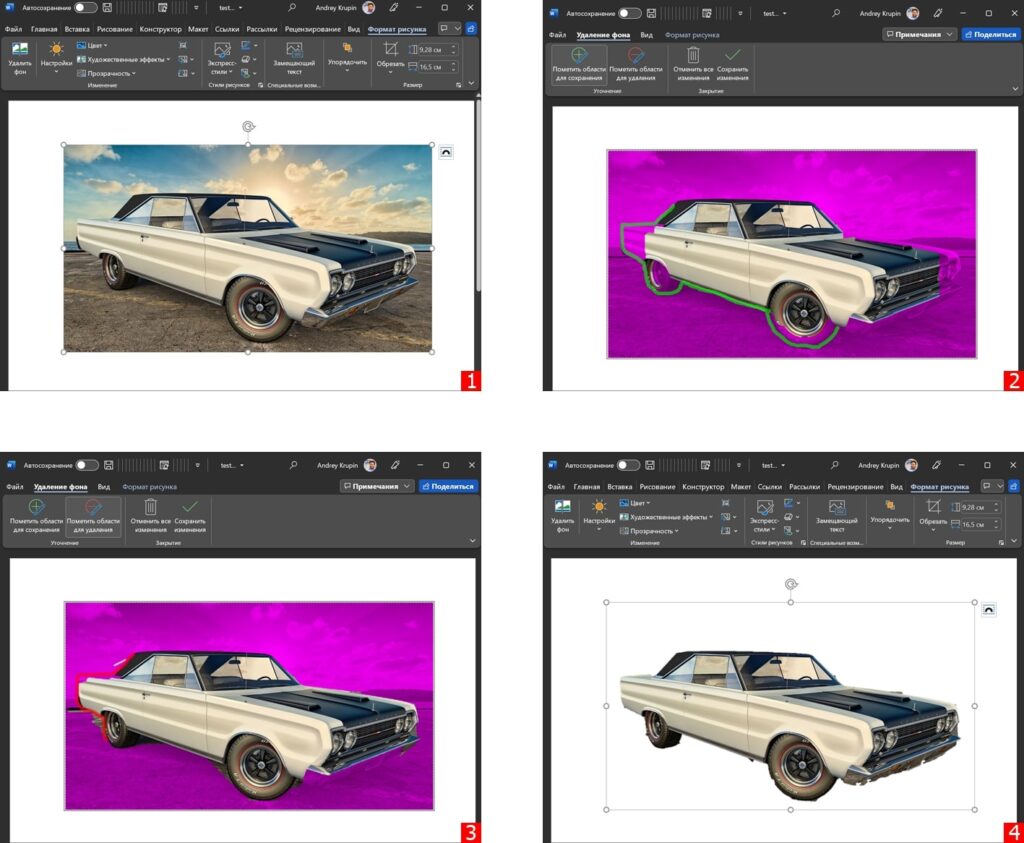
Решение математических уравнений с помощью OneNote
OneNote, кроме своей основной функции создания заметок и организации информации, предлагает удивительную возможность решения математических задач. Это особенно полезно для учащихся старших классов, студентов технических вузов и инженеров, которые регулярно сталкиваются с математическими уравнениями в своей работе.
Процесс прост — введите уравнение в окне OneNote, будь то печатным текстом или рукописным посредством стилуса или планшета. Затем, выделив текст инструментом «Лассо», нажмите «Математика». В ответ вы получите не только результат, но и подробное, пошаговое решение задачи. При необходимости можно также добавить графики алгебраических и тригонометрических функций в двумерных и трехмерных координатах.
Важно отметить, что эта функция доступна только в подписной версии Microsoft 365 — специальной версии Microsoft Office. Этот функционал делает решение математических уравнений не только эффективным, но и интерактивным, открывая новые горизонты в понимании математики.
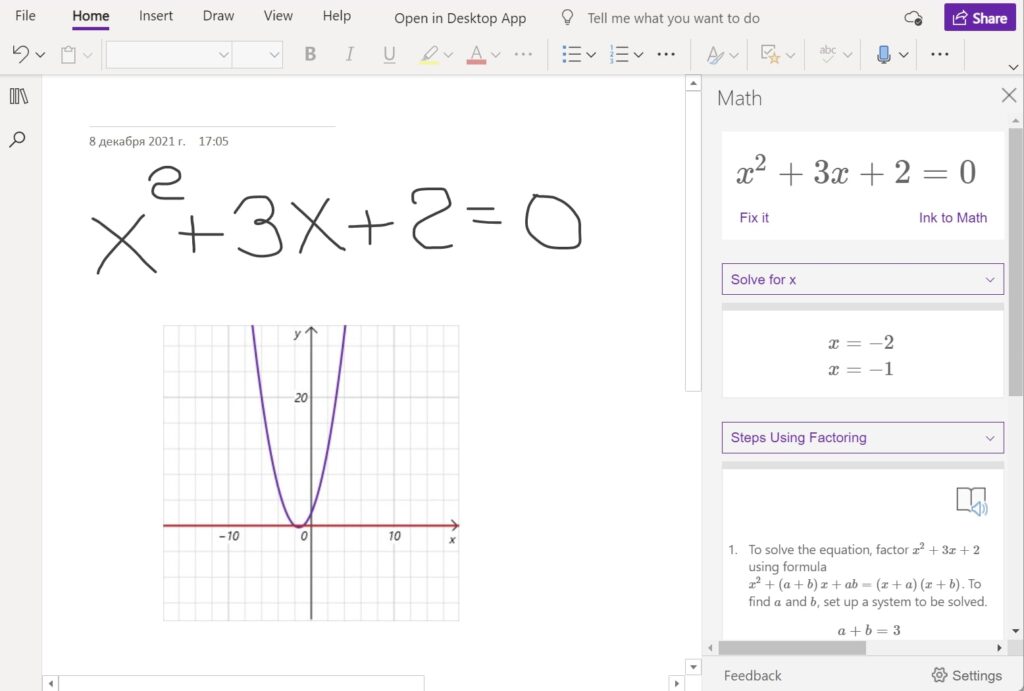
Тестирование производительности ПК при помощи WinRAR
Архиватор WinRAR предлагает встроенный бенчмарк, который позволяет оценить производительность процессора и оперативной памяти при выполнении операций сжатия и распаковки данных по алгоритму RAR. Ранее этот инструмент был широко использован IT-журналистами и экспертами для обзоров и сравнительных тестов вычислительной техники. В настоящее время актуальность встроенного средства тестирования производительности ПК в WinRAR снизилась, однако сам бенчмарк по-прежнему доступен и находится в меню «Операции → Тест производительности».
Важно отметить, что в данном тесте не используются установленные на компьютере жесткие диски (HDD) или твердотельные накопители (SSD), все операции выполняются исключительно в оперативной памяти машины. Этот подход обеспечивает чистый тест производительности процессора и оперативной памяти, что может быть полезным при анализе характеристик системы в различных условиях работы.
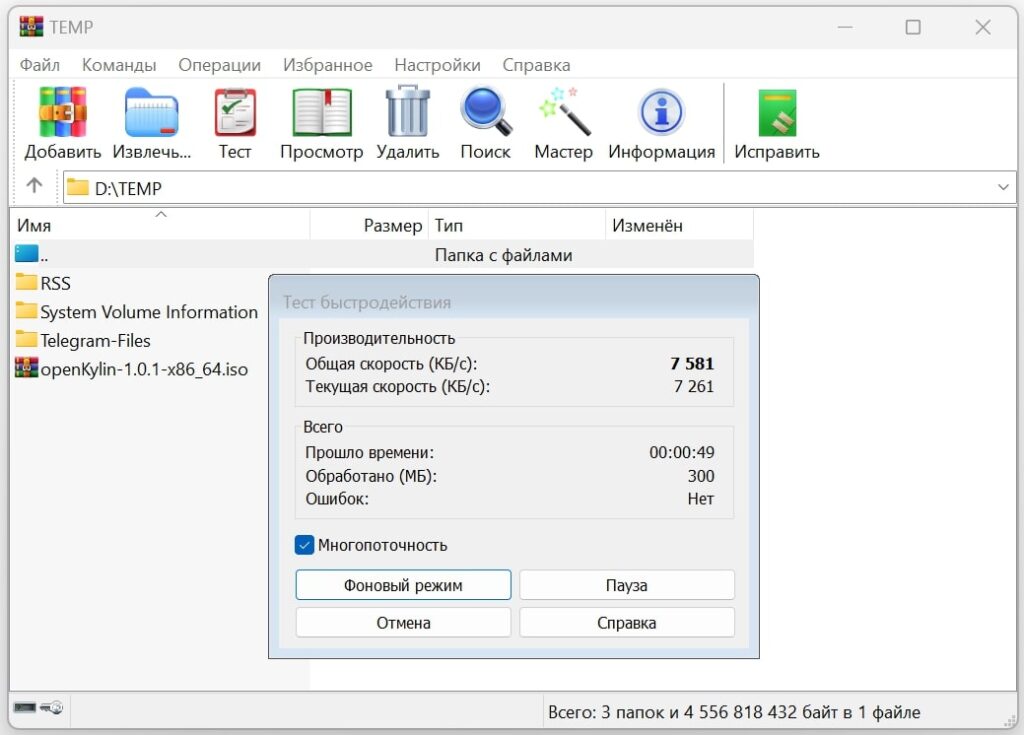
Просмотр аудио, видео и PDF в Chrome без дополнительных программ и расширений
Благодаря встроенной поддержке стандарта HTML5, браузер Chrome стал настоящим универсальным инструментом для воспроизведения медиаконтента современных форматов. Теперь вы можете использовать веб-обозреватель для прослушивания аудиозаписей и просмотра видеороликов, хранящихся на вашем компьютере, просто перетащив файл в окно браузера. Интерфейс плеера максимально прост и не требует дополнительных пояснений. Вы можете воспользоваться режимом «картинка в картинке», регулировкой скорости воспроизведения и даже передачей изображения на экран смарт-телевизора с Android TV.
Chrome также предоставляет возможность удобного просмотра документов в формате PDF, а также векторных SVG-изображений и других файлов. Благодаря этим встроенным функциям, браузер Chrome становится не только средством для просмотра веб-страниц, но и удобным мультимедийным плеером, обеспечивая широкие возможности без необходимости устанавливать дополнительные приложения или расширения.
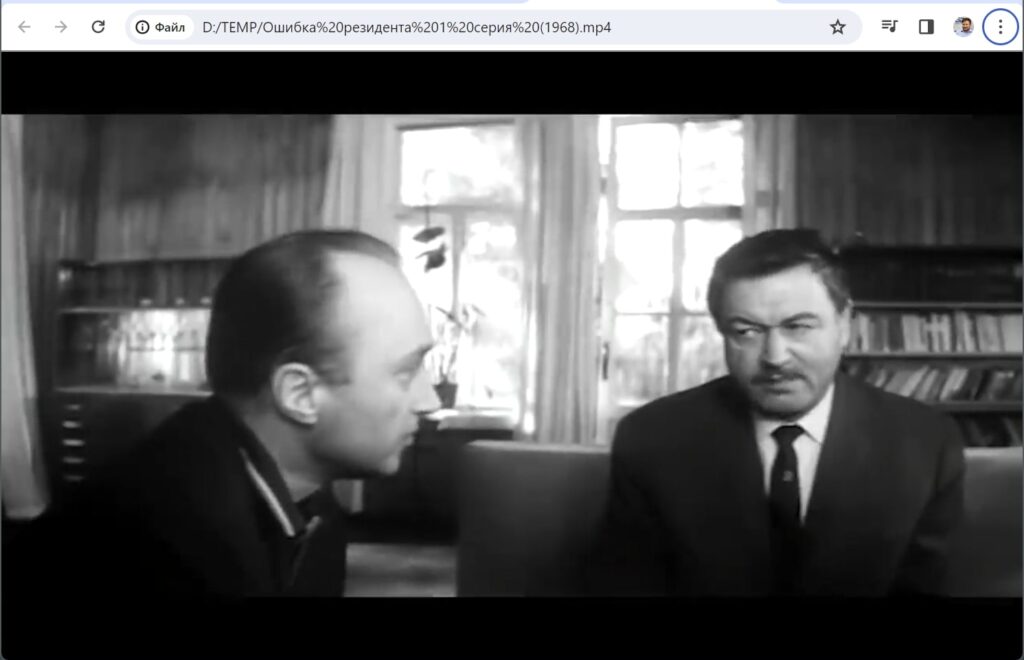
Создание видеопазлов в плеере VLC
Для тех, кто любит проводить свободное время, разгадывая головоломки и решая логические задачи, медиапроигрыватель VLC предлагает увлекательную функцию «Головоломка». Чтобы воспользоваться ею, перейдите в меню «Инструменты → Эффекты и фильтры → Видеоэффекты». После активации этой функции видео будет разбито на множество фрагментов мозаики, которые вам предстоит собрать в единое целое.
Сложность головоломки легко настраивается путем изменения количества строк и столбцов пазла. Элементы пазла удобно перемещать с помощью мыши. Эта функция придает обычному просмотру видео интерактивный и увлекательный характер, создавая уникальный опыт для тех, кто ищет нечто большее, чем просто просмотр.
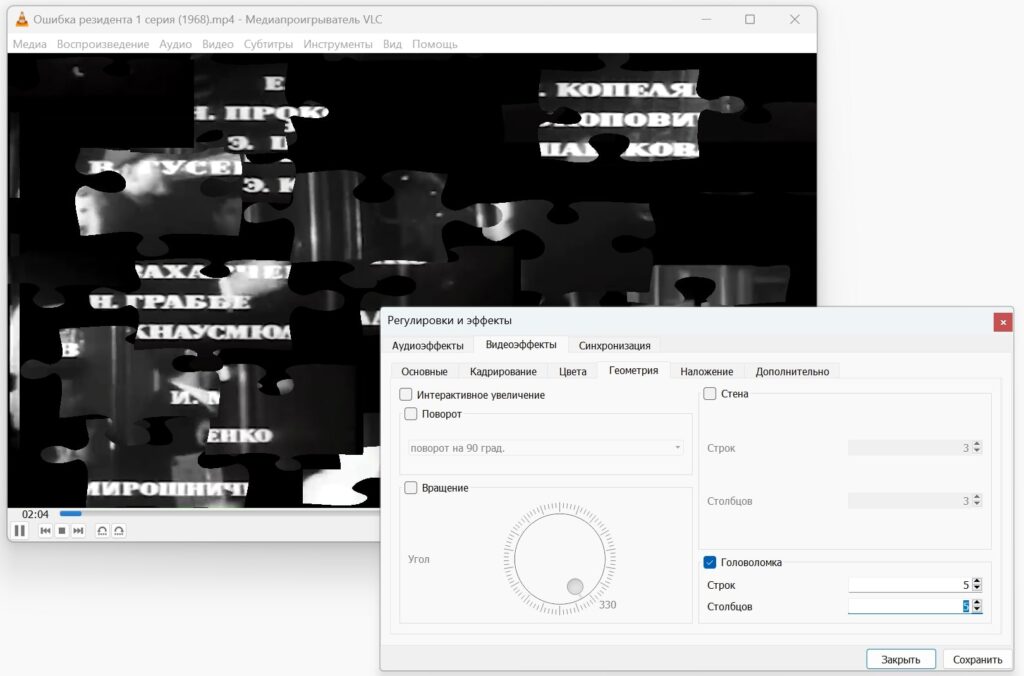
Копирование аудио/видео из онлайновых медиасервисов с помощью VLC
Ещё одна малоизвестная, но очень полезная функция проигрывателя VLC — возможность сохранения потокового контента в файл. Эта опция может быть полезна, например, для сохранения видеоролика с YouTube на компьютере с целью последующего просмотра без доступа к интернету. Для выполнения этой операции нужно перейти в меню «Медиа», выбрать пункт «Конвертировать/сохранить», затем на вкладке «Сеть» указать URL-адрес аудио/видео и определить параметры кодеков для преобразования потока и создания выходного файла.
Однако стоит помнить о соблюдении авторских прав — функцию копирования в VLC можно использовать исключительно для личных нужд. Такая возможность дает большую гибкость в управлении медийным контентом и позволяет создавать локальные копии видео или аудио для удобного доступа в будущем.
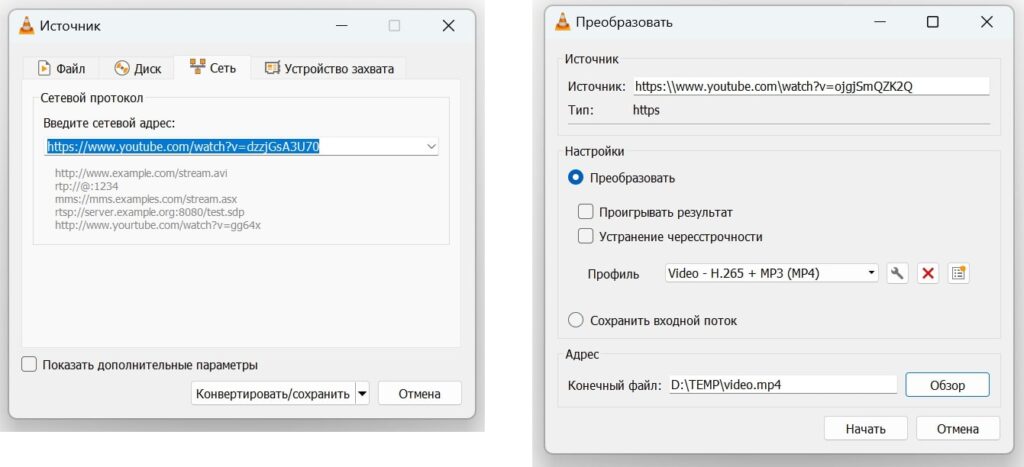
Outlook как ридер RSS-каналов
Часто бывает так, что в комплекте приложений Microsoft Office/Microsoft 365, несмотря на полный набор, активно используются лишь Word, Excel и PowerPoint, в то время как почтовый клиент Outlook простаивает. Тем временем, этот инструмент можно задействовать в качестве удобного RSS-агрегатора, позволяющего подписываться на обновления различных сетевых ресурсов и оперативно получать ленты новостей, анонсы статей, изменения в блогах и многое другое. Это отличное решение, особенно если вам приходится обрабатывать большие объемы сетевого контента.
Outlook, в роли ридера RSS-каналов, предоставляет удобный и организованный способ следить за интересующей вас информацией, а также интегрируется с вашим рабочим пространством электронной почты. Таким образом, почтовый клиент выходит за пределы стандартных функций и становится универсальным инструментом для управления разнообразным потоком сетевого контента.
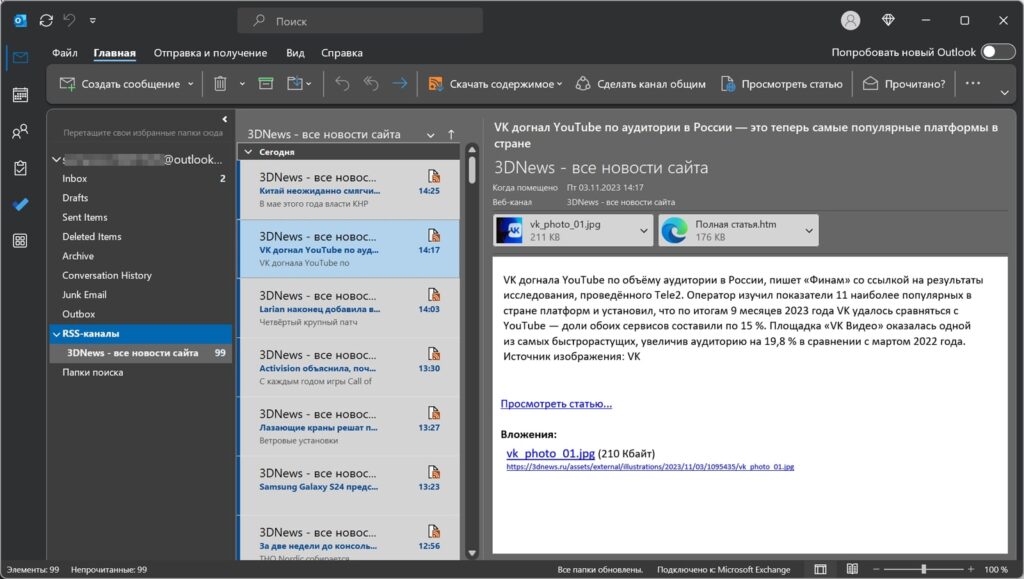
Запись экрана с использованием PowerPoint
Существует несколько способов записи видео с экрана компьютера, и при наличии установленной Windows 11 вы можете воспользоваться встроенным приложением «Ножницы». В других случаях вам может пригодиться хорошо известный PowerPoint, который также обладает удобным инструментом для записи действий на рабочем столе Windows с аудиозаписью. Вы можете записывать весь экран или выбранную область, а также отключать звук и записывать движения указателя мыши.
Готовое видео автоматически встраивается в слайд презентации PowerPoint, и вам предоставляется возможность сохранить его на компьютере через контекстное меню. Этот способ записи экрана с использованием PowerPoint является удобным и эффективным инструментом для создания обучающих материалов, презентаций или сохранения важных действий с экрана для будущего использования.
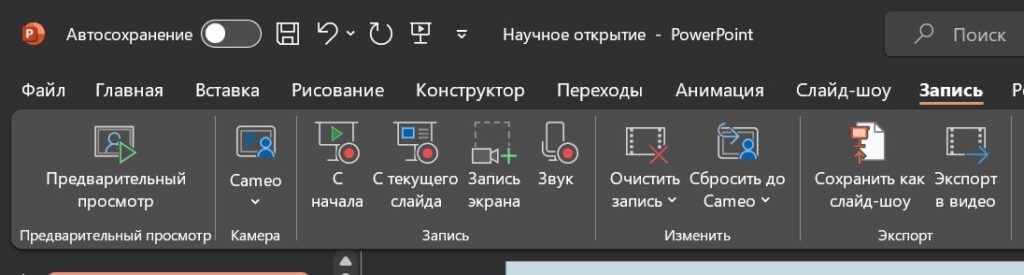
Монтаж и редактирование видео в PowerPoint
Программу для создания презентаций PowerPoint можно использовать не только для работы с слайдами, но и в роли удивительно простого видеоредактора. С ее помощью вы можете обрезать видео, удалять ненужные кадры и создавать более качественный контент. Для начала, вставьте видеофайл на слайд, затем кликните по нему правой кнопкой мыши и выберите «Обрезать». В открывшемся окне монтажа видео вы сможете производить необходимые редакционные действия.
Получившееся видео можно легко сохранить на ваш компьютер. Важно отметить, что функция обрезки доступна только для видео, вставленных с вашего компьютера. Для роликов, взятых из интернета, эта опция, к сожалению, недоступна. Таким образом, PowerPoint предоставляет простой и эффективный инструмент для базового редактирования видеоматериалов, делая его более удобным для создания качественных презентаций и мультимедийного контента.
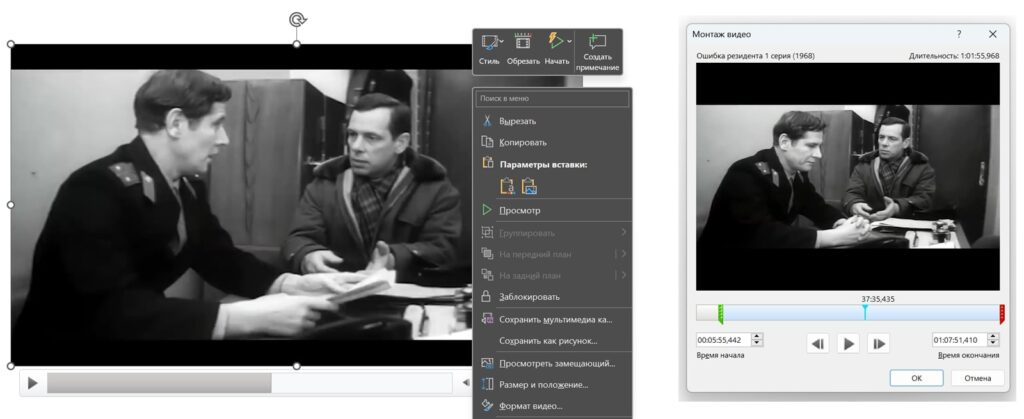
Автоматическая простановка времени в «Блокноте» для записей с использованием .LOG
Среди знакомых всем пользователям Windows функций текстового редактора «Блокнот» существует один небольшой, но малоизвестный секрет. Он позволяет автоматически добавлять время и дату к каждой записи, вносимой в программу. Это может быть полезно при ведении логов действий или личного дневника с временной отметкой. Активировать эту функцию просто: достаточно написать .LOG в начале текстового файла и сохранить его. При каждом последующем открытии такого файла курсор перемещается в конец, а перед ним автоматически добавляются текущая дата и время. Этот незаметный трюк делает «Блокнот» еще более удобным инструментом для систематизации записей и поддержания хронологии в текстовых документах.
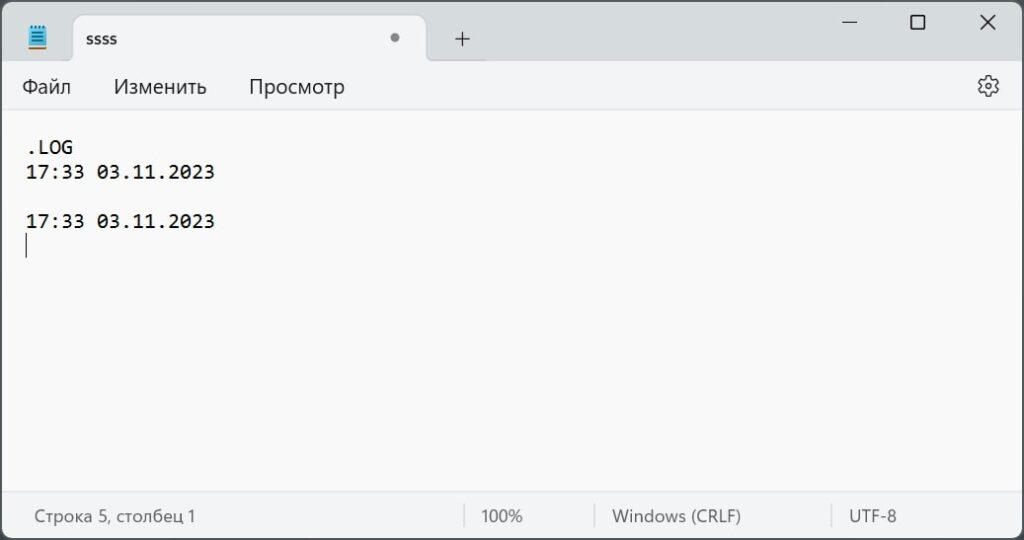
Отправка факсимильных сообщений прямо из Word
Несмотря на долгий период существования, факсимильная связь продолжает оставаться востребованной в некоторых компаниях, которые ценят надежные и проверенные временем методы передачи данных. Для офисных сотрудников, работающих с текстовым редактором Word, может оказаться весьма полезным расширение Fax.Plus, добавляющее функцию отправки факсов прямо из программы.
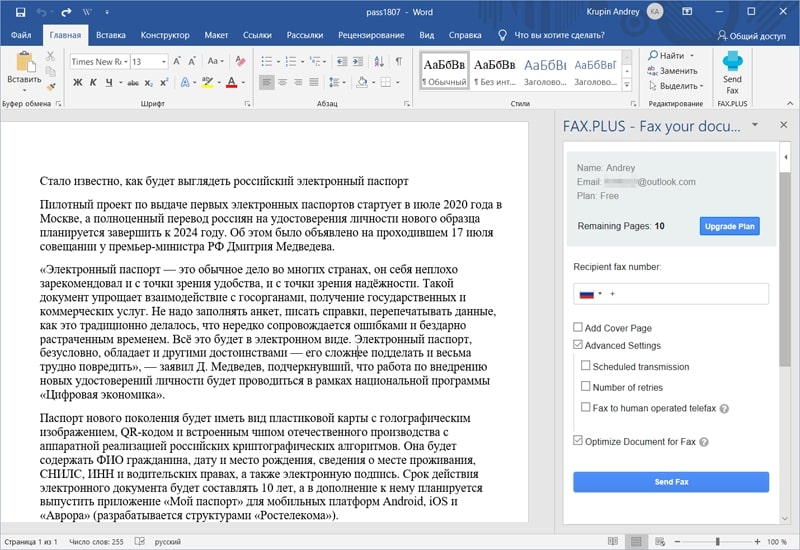
Это расширение позволяет отправлять документы в формате факса в более чем 180 стран мира, а также предоставляет возможность планировать отправку данных по расписанию. Важно отметить, что передача данных осуществляется через интернет-сервис Fax.Plus, что избавляет от необходимости покупки и подключения к компьютеру факс-модема. Таким образом, использование расширения Fax.Plus делает процесс отправки факсимильных сообщений из Word более удобным и современным, соответствуя современным стандартам бизнес-коммуникаций.
Получить консультацию сервисного центра Volt-PC
Для того, чтобы консультацию в сервисном центре «Volt-PC» нужно позвонить по номеру телефона:
+7 (961) 51-00-228 или связавшись с нами через WhatsApp или Telegram.
Сервисный центр «Volt-PC» работает с 9.00 и до 21.00 без перерывов и выходных!
Мы старается заботится о своих клиентах и обеспечивать только качественный сервис.
Заказывая у нас услуги обслуживания и ремонта компьютерной техники в Краснодаре Вы можете быть абсолютно уверены, что получите не только качественное оказание услуг, но и грамотную консультацию и техническую поддержку.

© 2017-2024 VOLT-PC. ВСЕ ПРАВА ЗАЩИЩЕНЫ












